win11系统如何修改关机界面颜色
2023-04-11 13:15:01
一般情况下电脑的关机颜色都是黑色的,不过最近有位win11系统用户在使用电脑的时候,觉得黑色太过于单调,所以想要将这个关机界面的颜色更改掉,但是有不知道怎么操作,那么win11系统如何修改关机界面颜色呢?今天u启动u盘启动盘制作工具为大家分享win11系统修改关机界面颜色的操作教程。
Win11修改关机界面颜色的方法:
1、首先我们右键点击桌面空白处,选择菜单中的“个性化”。如图所示:
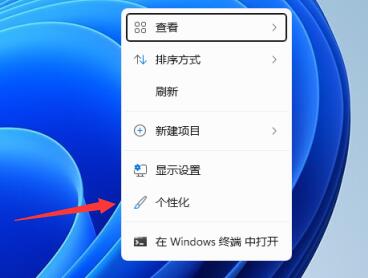
2、在个性化设置中,点击进入右侧的“颜色”设置。如图所示:
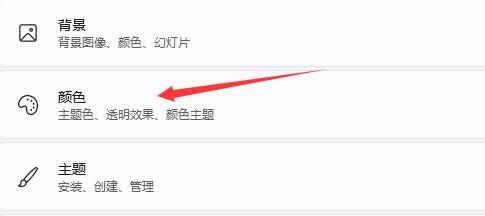
3、然后在其中找到“主题色”,将它更改为自己喜欢的颜色就可以了。如图所示:
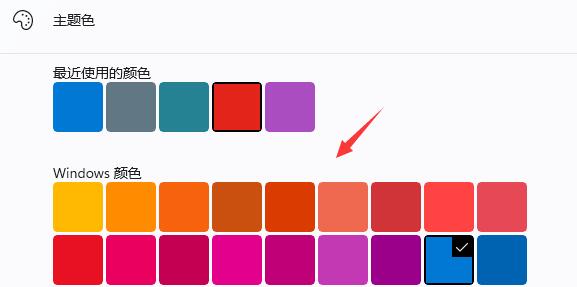
关于win11系统修改关机界面颜色的操作教程就为用户们详细分享到这里了,如果用户们使用电脑的时候想要修改关机界面颜色,可以参考以上方法步骤进行操作哦,希望本篇教程对大家有所帮助,更多精彩教程请关注u启动官方网站。
本文由U启动编辑发表。转载此文章须经U启动同意,并请附上出处(U启动)及本页链接。
原文链接:http://www.uqidong.com/wtjd/15589.html
原文链接:http://www.uqidong.com/wtjd/15589.html
惠普战66 五代 酷睿版笔记本怎么通过bios设置u盘
最近有位使用惠普战66 五代 酷睿版笔记本的用户想要为电脑安装系统,但是不知道怎么设置u盘启动,...
- [2023-04-11]雷神 911-ME笔记本一键安装win7系统教程
- [2023-04-10]联想 扬天V340-15笔记本使用u启动u盘安装win10系统
- [2023-04-10]华硕天选3 Plus笔记本如何进入bios设置u盘启动
- [2023-04-10]机械革命无界14 锐龙版笔记本怎么通过bios设置
- [2023-04-09]ThinkPad ThinkBook Plus 2笔记本安装win7系统教程
- [2023-04-09]ThinkBook 13x 2022版笔记本安装win11系统教程
- [2023-04-09]机械革命极光Air笔记本怎么通过bios设置u盘启动
U盘工具下载推荐
更多>>-
 万能u盘启动盘制作工具
[2023-02-27]
万能u盘启动盘制作工具
[2023-02-27]
-
 windows系统安装工具
[2022-09-01]
windows系统安装工具
[2022-09-01]
-
 纯净版u盘启动盘制作工具
[2022-09-01]
纯净版u盘启动盘制作工具
[2022-09-01]
-
 win7系统重装软件
[2022-04-27]
win7系统重装软件
[2022-04-27]
Copyright © 2010-2016 www.uqidong.com u启动 版权所有 闽ICP备16007296号 意见建议:service@uqidong.com
 华硕无畏15 2022版笔记本如何进入
华硕无畏15 2022版笔记本如何进入
 惠普战66 五代 酷睿版笔记本怎么
惠普战66 五代 酷睿版笔记本怎么
 win7pe启动盘制作软件
win7pe启动盘制作软件
 u启动win 8pe系统维护工具箱_6.3免费
u启动win 8pe系统维护工具箱_6.3免费
 win10怎么安装视频教学
win10怎么安装视频教学
 u启动u盘启动安装原版win8系统视频
u启动u盘启动安装原版win8系统视频
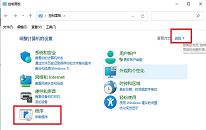 win11系统exe应用程序打不开如何解
win11系统exe应用程序打不开如何解
 win11系统如何彻底关闭安全中心
win11系统如何彻底关闭安全中心

 联想win8改win7bios设置方法
联想win8改win7bios设置方法
 技嘉uefi bios如何设置ahci模式
技嘉uefi bios如何设置ahci模式
 惠普电脑uefi不识别u盘怎么办
惠普电脑uefi不识别u盘怎么办
 win8改win7如何设置bios
win8改win7如何设置bios
 bios没有usb启动项如何是好
bios没有usb启动项如何是好
 详析bios设置显存操作过程
详析bios设置显存操作过程
 修改bios让电脑待机不死机
修改bios让电脑待机不死机